刪除 Azure 備份復原服務保存庫
本文說明如何刪除 Azure 備份復原服務保存庫。 其包含移除相依性然後刪除保存庫的指示。
您無法刪除具有下列任何相依性的復原服務保存庫:
- 您無法刪除包含受保護資料來源 (例如 IaaS VM、SQL 資料庫、Azure 檔案共用等) 的保存庫。
- 您無法刪除包含備份資料的保存庫。 一旦刪除備份資料後,就會進入虛刪除狀態。
- 您無法刪除包含備份資料為已虛刪除狀態的保存庫。
- 您無法刪除已註冊儲存體帳戶的保存庫。
如果您嘗試在不移除相依性的情況下刪除保存庫,您將會遇到下列其中一個錯誤訊息:
保存庫無法刪除,因為其中仍有既有資源。 請確定其中已沒有與此保存庫相關聯的備份項目、受保護伺服器或備份管理伺服器。 先將下列與此保存庫相關聯的容器取消註冊,再繼續刪除。
無法刪除復原服務保存庫,因為保存庫中有處於虛刪除狀態的備份項目。 虛刪除的項目會在刪除作業的 14 天後永久刪除。 請於永久刪除備份項目之後嘗試刪除保存庫,且保存庫中沒有任何項目處於已虛刪除的狀態。 如需詳細資訊,請參閱 Azure 備份的虛刪除。
注意
從保存庫刪除備份保護原則之前,您必須確定
- 原則沒有任何相關聯的備份項目。
- 每個相關聯的項目都會與其他一些原則相關聯。
選擇用戶端:
警告
下列作業為破壞性且無法復原。 與受保護的伺服器相關的所有備份資料和備份項目會永久刪除。 請謹慎進行。
注意
如果您確定已不再需要保存庫中的所有備份項目,並且不需要檢閱即將其一次刪除,請執行此 PowerShell 指令碼。 指令碼會以遞迴方式刪除所有的備份項目,最後會刪除整個保存庫。
若要刪除保存庫,請遵循下列步驟︰
步驟 1:移至 [保存庫概觀]、按一下 [刪除],然後遵循指示完成移除 Azure 備份和 Azure Site Recovery 項目以刪除保存庫,如下所示。 每個連結都會呼叫各自的刀鋒視窗,以執行對應的保存庫刪除步驟。
請參閱下列步驟中的指示,以了解此程序。 此外,您可以移至每個刀鋒視窗來刪除保存庫。
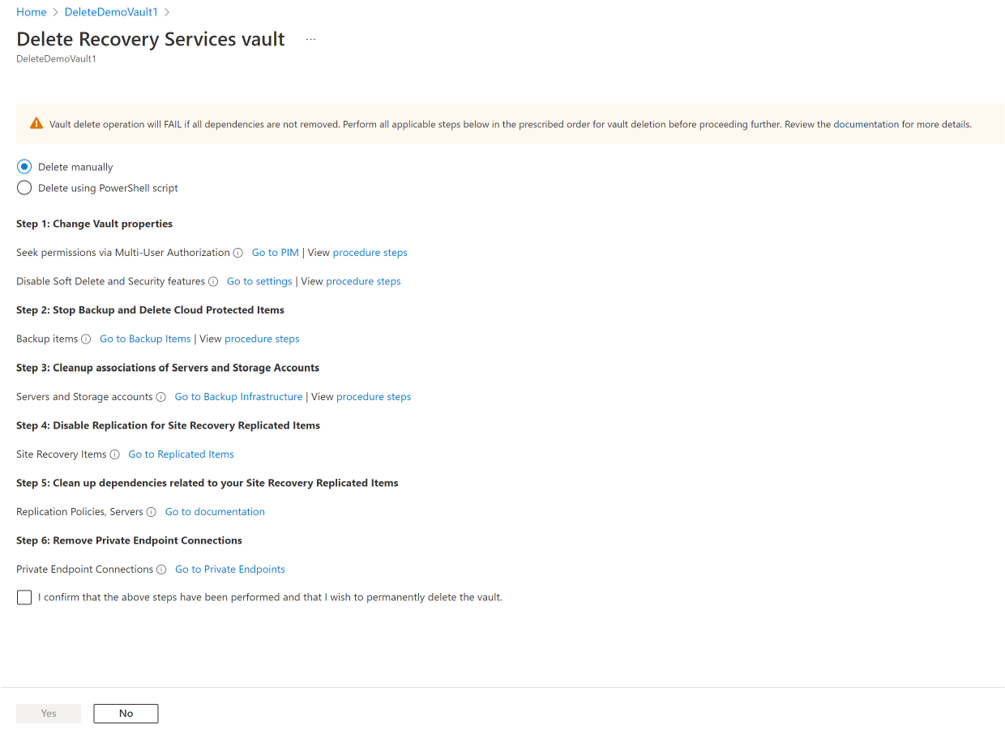
或者,遵循下列步驟手動移至刀鋒視窗。
步驟 2:如果啟用了多使用者授權 (MUA),則在刪除保存庫之前,請先搜尋安全性系統管理員所需的權限。 深入了解
步驟 3:停用 [虚删除] 和 [安全性功能]
- 移至 [屬性]>[安全性設定] 並停用 [虛刪除] 功能 (若已啟用)。 請參閱如何停用虛刪除。
- 移至 [屬性]>[安全性設定] 並停用 [安全性功能] (若已啟用)。 深入了解
步驟 4:刪除雲端受保護的項目
刪除虛刪除狀態中的項目:停用虛刪除之後,請檢查是否有任何先前在虛刪除狀態中剩餘的項目。 如果有項目處於虛刪除狀態,則您需要將其取消刪除並重新刪除。 請遵循下列步驟來尋找虛刪除項目,並永久刪除項目。

移至保存庫儀表板功能表 ->[備份項目]。 按一下 [停止備份] 以停止所有清單項目的備份,然後按一下 [刪除備份資料] 以刪除。 請遵循下列步驟來移除這些項目。
注意
您不需要刪除虛擬機器或原則,只需要停止備份至保存庫。
步驟 5:刪除備份伺服器
移至保存庫儀表板功能表>[備份基礎結構]>[受保護的伺服器]。 在 [受保護的伺服器] 中,選取要取消註冊的伺服器。 若要刪除保存庫,您必須將所有伺服器取消註冊。 以滑鼠右鍵按一下每部受保護的伺服器,然後選取 [取消註冊]。
MARS 受保護的伺服器:移至保存庫儀表板功能表 ->[備份基礎結構] ->[受保護的伺服器]。 如果您有 MARS 受保護的伺服器,則此處所列的所有伺服器都必須連同其備份資料一併刪除。 請遵循下列步驟來刪除 MARS 受保護的伺服器。
MABS 或 DPM 管理伺服器:移至保存庫儀表板功能表 >[備份基礎結構]>[備份管理伺服器]。 如果您有 DPM 或 Azure 備份伺服器 (MABS),則必須將此處所列的所有項目及其備份資料刪除或取消註冊。 請遵循下列步驟來刪除管理伺服器。
注意
刪除 MARS/MABS/DPM 服務器也會移除保存庫中對應的受保護備份項目。
步驟 6:取消註冊儲存體帳戶
請確定將所有已註冊的儲存體帳戶取消註冊,以成功刪除保存庫。 移至保存庫儀表板功能表>[備份基礎結構]>[儲存體帳戶]。 如果您在這裡列出儲存體帳戶,則必須將這些帳戶全部取消註冊。 深入了解如何將儲存體帳戶取消註冊。
步驟 7:移除私人端點
請確定沒有為保存庫建立私人端點。 如果保存庫已建立或嘗試建立任何私人端點連線,請移至 [設定] 下的保存庫儀表板功能表 >[私人端點連線],確定這些連線已移除,然後再繼續進行保存庫刪除。
步驟 8:刪除保存庫
完成這些步驟之後,您可以繼續刪除保存庫。
如果您仍然無法刪除不含相依性的保存庫,請遵循使用 Azure Resource Manager 用戶端刪除保存庫中所列的步驟。
首先,請閱讀 [開始之前] 區段,以了解相依性和保存庫刪除程序。
若要停止保護並刪除備份資料,請執行下列步驟:
從入口網站移至 [復原服務保存庫],然後移至 [備份項目]。 然後,在 [備份管理類型] 清單中,選取雲端中受保護的項目 (例如,Azure 虛擬機器、Azure 儲存體 (Azure 檔案儲存體),或 Azure 虛擬機器上的 SQL Server)。
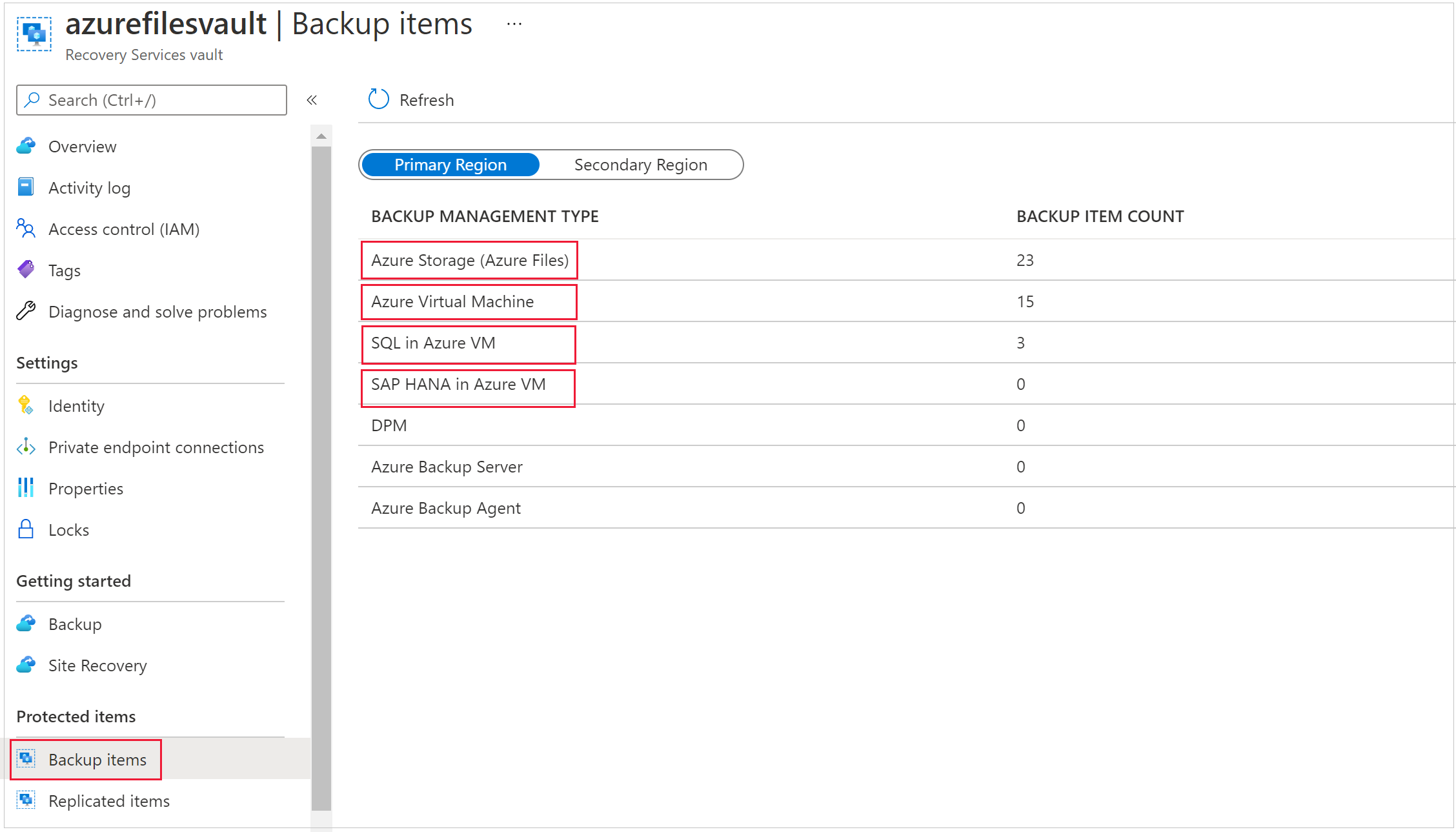
您會看到類別的所有項目清單。 以滑鼠右鍵按一下以選取備份項目。 根據備份項目是否受保護而定,功能表會顯示 [停止備份] 窗格或 [刪除備份資料] 窗格。
此選項會刪除已排程的備份,也會刪除隨選備份。
勾選 [通知] 圖示: 程序完成後,服務會顯示下列訊息:停止備份並刪除「備份項目」的備份資料。 已順利完成作業。
程序完成後,服務會顯示下列訊息:停止備份並刪除「備份項目」的備份資料。 已順利完成作業。
在 [備份項目] 功能表上選取 [重新整理],確定已刪除備份項目。
![[刪除備份項目] 頁面的螢幕擷取畫面。](media/backup-azure-delete-vault/empty-items-list-inline.png)
首先,請閱讀 [開始之前] 區段,以了解相依性和保存庫刪除程序。
在保存庫儀表板功能表中,選取 [備份基礎結構]。
根據您的內部部署案例,選擇下列其中一個選項:
隨即出現 [刪除] 窗格,並顯示警告訊息。
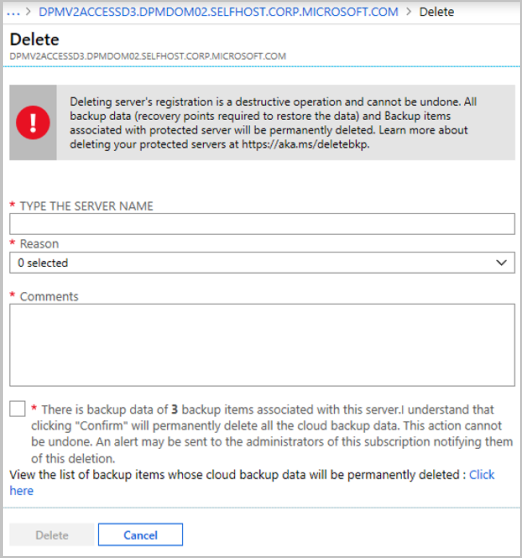
檢閱警告訊息和 [同意] 核取方塊中的指示。
注意
- 如果受保護的伺服器與 Azure 服務同步,並且有備份項目存在,則 [同意] 核取方塊會顯示相依備份項目的數目,以及用來檢視備份項目的連結。
- 如果受保護的伺服器未與 Azure 服務進行同步處理,且備份項目不存在,則 [同意] 核取方塊只會顯示備份項目的數目。
- 如果沒有備份項目,[同意] 核取方塊將會要求您刪除。
選取 [同意] 核取方塊,然後選取 [刪除]。
檢查通知圖示 。 作業完成之後,服務會顯示訊息:正在停止備份並刪除「備份項目」的備份資料。已順利完成作業。
。 作業完成之後,服務會顯示訊息:正在停止備份並刪除「備份項目」的備份資料。已順利完成作業。
在 [備份項目] 功能表上選取 [重新整理],確定已刪除備份項目。
注意
如果您從包含相依性的入口網站中刪除內部部署受保護的項目,您會收到一則警告,指出「刪除伺服器的註冊是破壞性作業,而且無法復原。 所有備份資料 (還原資料所需的復原點) 以及與受保護伺服器相關聯的備份項目將會永久刪除。」
完成此程序之後,您可以從管理主控台刪除備份項目:
注意
如果您已刪除或遺失來源電腦,但未停止備份,則下次排定的備份將會失敗。 舊的復原點會根據原則過期,但一律會保留最後一個復原點,直到您停止備份並刪除資料為止。 您可以遵循本節中的步驟來執行此程序。
開啟 MARS 管理主控台,移至 [動作] 窗格,然後選取 [排程備份]。
在 [修改或停止排定的備份] 頁面上,選取 [停止使用此備份排程,然後刪除所有儲存的備份]。 然後選取下一步。
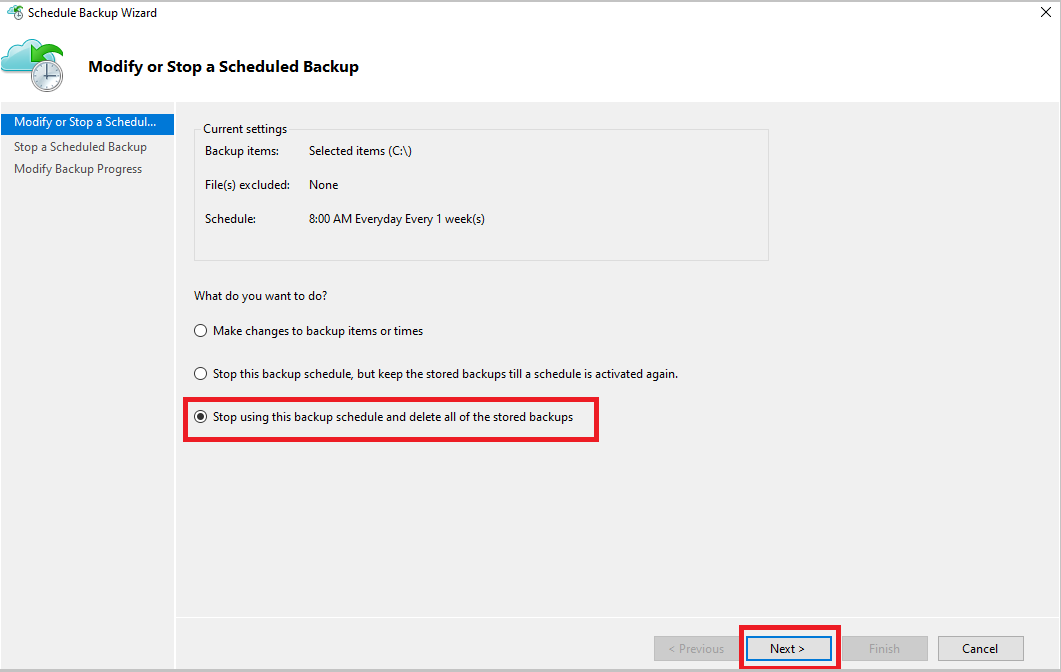
從 [停止排程備份] 頁面上,選取 [完成]。
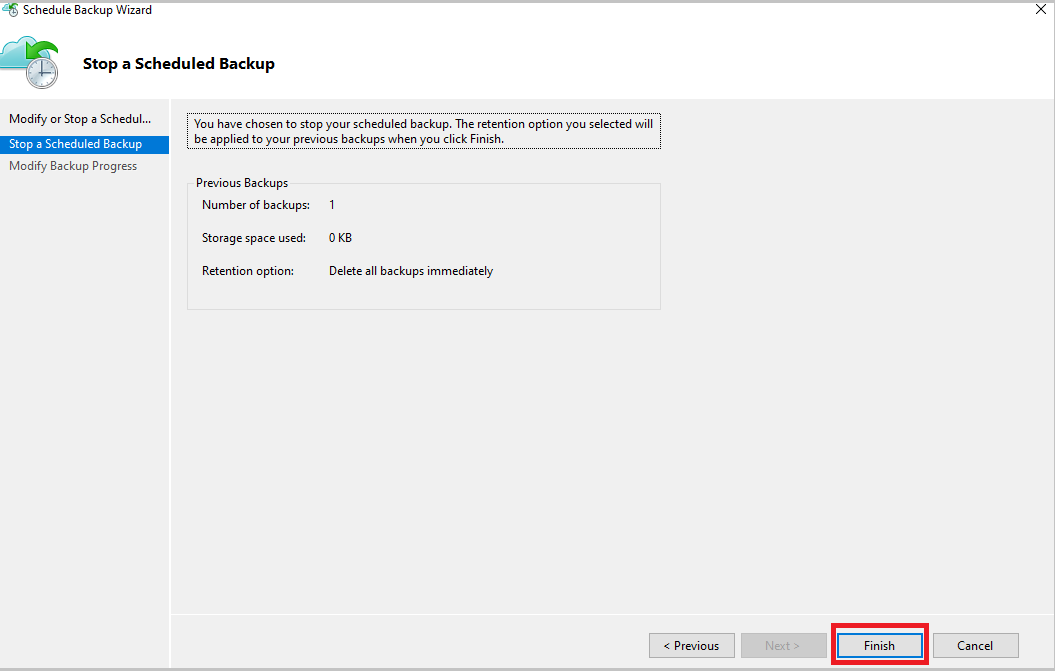
系統會提示您輸入安全性 PIN 碼 (個人識別碼),您必須手動產生此識別碼。 若要這樣做,請先登入 Azure 入口網站。
移至 [復原服務保存庫]>[設定]>[屬性]。
在 [安全性 PIN 碼] 底下,選取 [產生]。 複製此 PIN。 PIN 碼的有效時間只有五分鐘。
在管理主控台中,貼上 PIN,然後選取 [確定]。
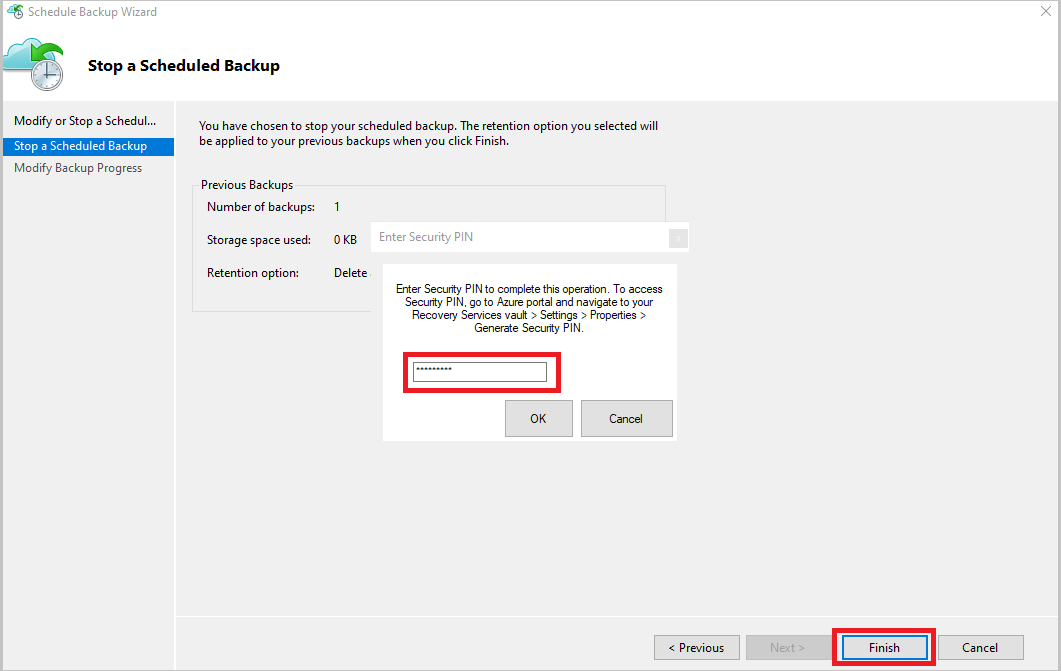
在 [修改備份進度] 頁面中,會出現下列訊息:已刪除的備份資料會保留 14 天。在這段時間之後,備份資料將會永久刪除。
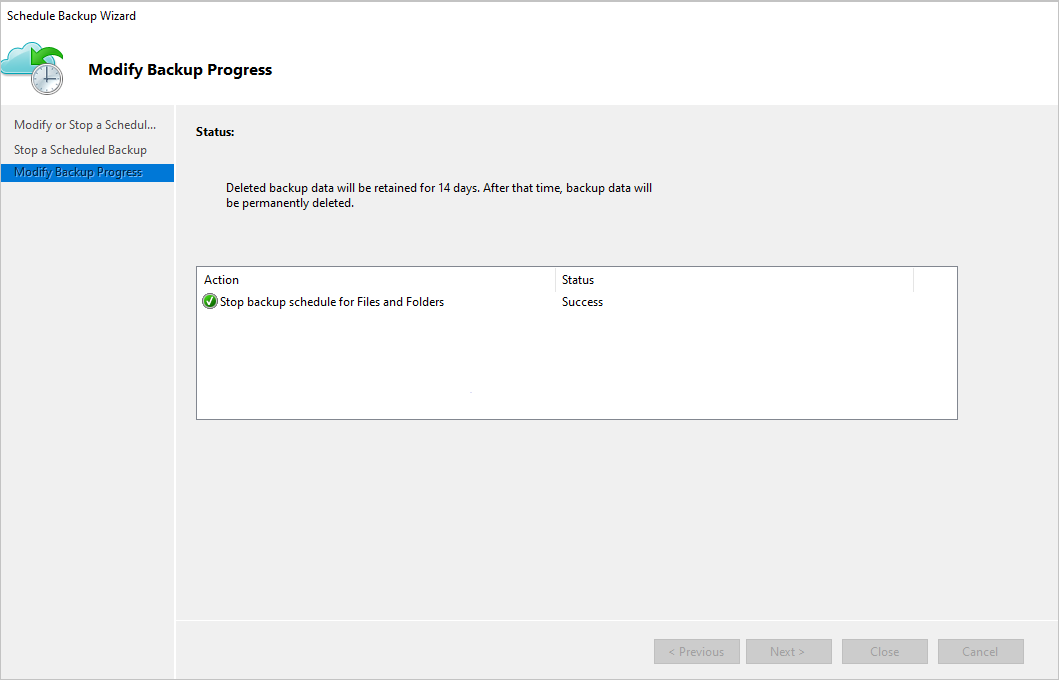
刪除內部部署備份項目之後,請遵循入口網站中的後續步驟。
注意
如果您已刪除或遺失來源電腦,但未停止備份,則下次排定的備份將會失敗。 舊的復原點會根據原則過期,但一律會保留最後一個復原點,直到您停止備份並刪除資料為止。 您可以遵循本節中的步驟來執行此程序。
您可以使用兩種方法來刪除 MABS 或 DPM 管理主控台中的備份項目。
若要停止保護並刪除備份資料,請執行下列步驟:
開啟 DPM 管理主控台,然後選取導覽列上的 [保護]。
在 [顯示] 窗格中,選取要移除的保護群組成員。 以滑鼠右鍵按一下來選取 [停止保護群組成員] 選項。
從 [停止保護] 對話方塊中,選取 [刪除受保護的資料],然後選取 [線上刪除儲存體] 核取方塊。 然後,選取 [停止保護]。
![從 [停止保護] 窗格中選取 [刪除受保護的資料]。](media/backup-azure-delete-vault/delete-storage-online.png)
針對下列版本,系統會提示您輸入安全性 PIN 碼 (個人識別碼),您必須手動產生此識別碼。
- DPM 2019 UR1 和更新版本
- DPM 2016 UR9 和更新版本
- MABS V3 UR1 和更新版本
若要產生 PIN,請執行下列步驟:
- 登入 Azure 入口網站。
- 移至 [復原服務保存庫]>[設定]>[屬性]。
- 在 [安全性 PIN 碼] 底下,選取 [產生]。
- 複製此 PIN。
- 在管理主控台中,貼上 PIN,然後選取 [提交]。
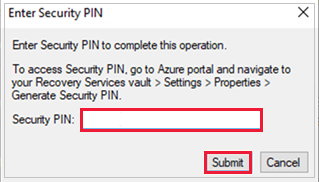
如果您先前已在 [停止保護] 對話方塊中選取 [線上刪除儲存體],請略過此步驟。 在非作用中保護群組上按一下滑鼠右鍵,然後選取 [移除非作用中保護]。
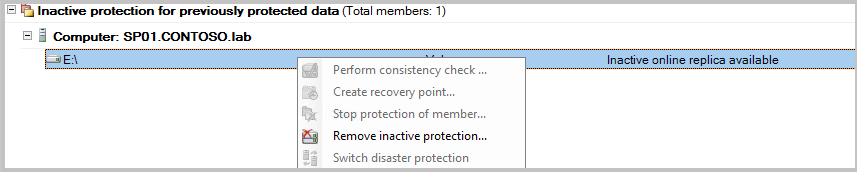
從 [刪除非作用中保護] 視窗中,選取 [刪除線上儲存體] 核取方塊,然後選取 [確定]。
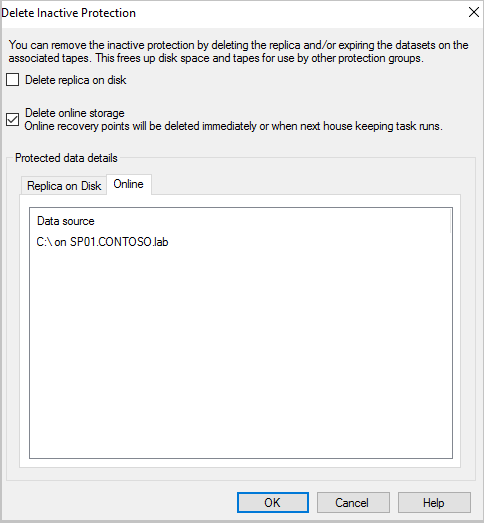
針對下列版本,系統會提示您輸入安全性 PIN 碼 (個人識別碼),您必須手動產生此識別碼。
- DPM 2019 UR1 和更新版本
- DPM 2016 UR9 和更新版本
- MABS V3 UR1 和更新版本
若要產生 PIN,請執行下列步驟:
- 登入 Azure 入口網站。
- 移至 [復原服務保存庫]>[設定]>[屬性]。
- 在 [安全性 PIN 碼] 底下,選取 [產生]。
- 複製此 PIN。
- 在管理主控台中,貼上 PIN,然後選取 [提交]。
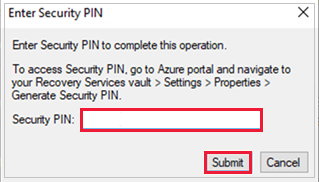
受保護的成員狀態會變更為「非作用中複本可供使用」。
開啟 [MABS 管理] 或 [DPM 管理] 主控台。 在 [選取資料保護方式] 下,清除 [我想要線上保護] 核取方塊。
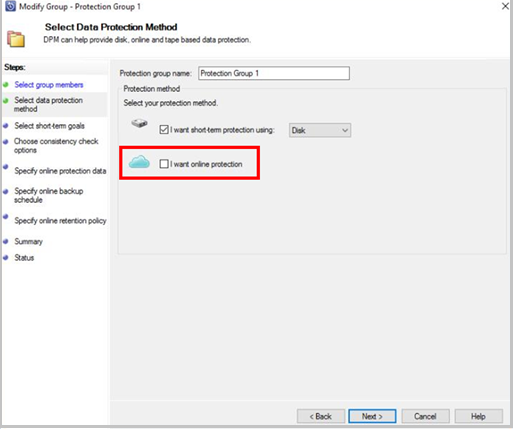
刪除內部部署備份項目之後,請遵循入口網站中的後續步驟。
移除所有相依性之後,請捲動至保存庫功能表中的 [基本] 窗格。
確認沒有列出任何備份項目、備份管理伺服器或已複寫的項目。 如果項目仍出現在保存庫中,請參閱 [開始之前] 區段。
當保存庫中沒有其他項目時,請在保存庫儀表板中選取 [刪除]。
![選取保存庫儀表板上的 [刪除]。](media/backup-azure-delete-vault/vault-ready-to-delete.png)
請選取 [是] 以確認您想要刪除保存庫。 已刪除保存庫。 入口網站會回到 [新增] 服務功能表。
首先,請閱讀 [開始之前] 區段,以了解相依性和保存庫刪除程序。
注意
- 若要下載 PowerShell 檔案以刪除您的保存庫,請移至保存庫 [概觀] ->[刪除] ->[使用 PowerShell 指令碼刪除],然後按一下 [產生並下載指令碼],如下列螢幕擷取畫面所示。 這會產生保存庫特定的自訂指令碼,而不需要進行任何其他變更。 您可以切換到下載的指令碼目錄,然後使用下列方法執行檔案,以在 PowerShell 主控台中執行:.\NameofFile.ps1
- 確定已安裝 PowerShell 7 版或更高版本。 若要安裝相同項目,請參閱這裡的指示。
如果您確定已不再需要在保存庫中備份的所有項目,而且想要一次將其刪除而不需要檢閱,您可以直接執行本節中的 PowerShell 指令碼。 指令碼會以遞迴方式刪除所有的備份項目,最後會刪除整個保存庫。
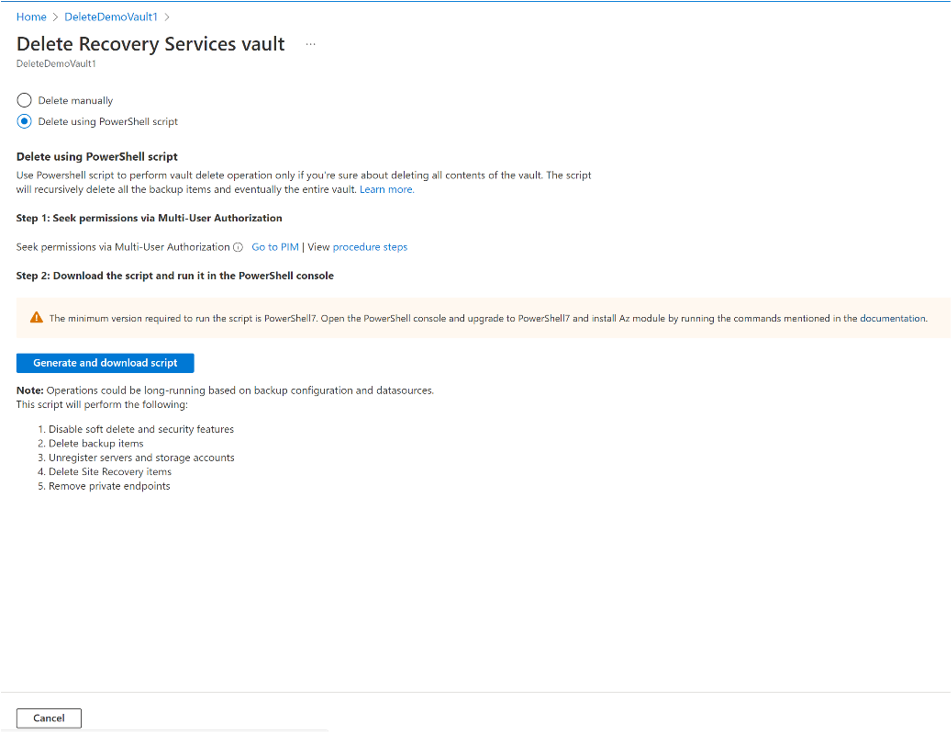
執行下列步驟:
步驟 1:如果已針對保存庫啟用多使用者授權,請從安全性系統管理員搜尋必要的權限,以刪除保存庫。 深入了解
步驟 2:執行下列步驟來升級至 PowerShell 7 版本:
升級至 PowerShell 7:在主控台中執行下列命令:
iex "& { $(irm https://aka.ms/install-powershell.ps1) } -UseMSI"
以系統管理員身分開啟 PowerShell 7。
步驟 3:以 .ps1 格式儲存 PowerShell 指令碼。 然後,若要在您的 PowerShell 主控台中執行指令碼,請輸入 ./NameOfFile.ps1。 這會以遞迴方式刪除所有的備份項目,最後刪除整個復原服務保存庫。
在 PowerShell 主控台中執行指令碼
此指令碼會執行下列動作:
- 停用 [虚删除] 和 [安全性功能]
- 刪除備份項目
- 取消註冊伺服器和儲存體帳戶
- 刪除災害復原項目
- 移除私人端點
若要刪除個別的備份項目或撰寫您自己的指令碼,請使用下列 PowerShell 命令:
停止保護並刪除備份資料:
如果您要在 Azure VM 備份中使用 SQL,並針對 SQL 執行個體啟用自動保護,請先停用自動保護。
Disable-AzRecoveryServicesBackupAutoProtection
[-InputItem] <ProtectableItemBase>
[-BackupManagementType] <BackupManagementType>
[-WorkloadType] <WorkloadType>
[-PassThru]
[-VaultId <String>]
[-DefaultProfile <IAzureContextContainer>]
[-WhatIf]
[-Confirm]
[<CommonParameters>]
深入了解如何停用受 Azure 備份保護項目的保護。
停止保護並刪除雲端中所有受備份保護項目的資料 (例如 IaaS VM、Azure 檔案共用等):
Disable-AzRecoveryServicesBackupProtection
[-Item] <ItemBase>
[-RemoveRecoveryPoints]
[-Force]
[-VaultId <String>]
[-DefaultProfile <IAzureContextContainer>]
[-WhatIf]
[-Confirm]
[<CommonParameters>]
深入了解如何針對受備份保護的項目停用保護。
刪除備份的資料之後,將任何內部部署容器和管理伺服器取消註冊。
針對使用 Azure 備份代理程式 (MARS) 保護的內部部署檔案和資料夾備份至 Azure:
Unregister-AzRecoveryServicesBackupContainer
[-Container] <ContainerBase>
[-PassThru]
[-VaultId <String>]
[-DefaultProfile <IAzureContextContainer>]
[-WhatIf]
[-Confirm]
[<CommonParameters>]
深入了解如何從保存庫將 Windows 伺服器或其他容器取消註冊。
針對使用 MABS (Microsoft Azure 備份伺服器) 保護的內部部署機器或 DPM 至 Azure (System Center 資料保護管理:
Unregister-AzRecoveryServicesBackupManagementServer
[-AzureRmBackupManagementServer] <BackupEngineBase>
[-PassThru]
[-VaultId <String>]
[-DefaultProfile <IAzureContextContainer>]
[-WhatIf]
[-Confirm]
[<CommonParameters>]
深入了解如何從保存庫將備份管理容器取消註冊。
在永久刪除備份的資料並將所有容器取消註冊之後,請繼續刪除保存庫。
刪除復原服務保存庫:
Remove-AzRecoveryServicesVault
-Vault <ARSVault>
[-DefaultProfile <IAzureContextContainer>]
[-WhatIf]
[-Confirm]
[<CommonParameters>]
深入了解如何刪除復原服務保存庫。
首先,請閱讀 [開始之前] 區段,以了解相依性和保存庫刪除程序。
注意
Azure 備份 CLI 目前僅支援管理 Azure VM 備份,因此只有在保存庫包含 Azure VM 備份時,才會使用下列命令來刪除保存庫。 如果保存庫包含 Azure VM 以外任何類型的備份項目,您就無法使用 Azure 備份 CLI 來刪除保存庫。
若要刪除現有的復原服務保存庫,請執行下列步驟:
停止保護並刪除備份資料
az backup protection disable --container-name
--item-name
[--delete-backup-data {false, true}]
[--ids]
[--resource-group]
[--subscription]
[--vault-name]
[--yes]
如需詳細資訊,請參閱這篇文章。
刪除現有的復原服務保存庫:
az backup vault delete [--force]
[--ids]
[--name]
[--resource-group]
[--subscription]
[--yes]
如需詳細資訊,請參閱這篇文章
只有在移除所有相依性,但您仍收到保存庫刪除錯誤時,才建議使用 Azure Resource Manager 刪除復原服務保存庫。 請嘗試下列任何或所有秘訣:
- 從保存庫功能表的 [基本] 窗格中,確認沒有列出任何備份項目、備份管理伺服器或已複寫的項目。 如果有備份項目,請參閱開始之前一節。
- 請嘗試再次從入口網站刪除保存庫。
- 如果所有的相依性都已移除,但您仍收到保存庫刪除錯誤,請使用 ARMClient 工具來執行下列步驟 (在附註之後)。
移至 chocolatey.org 以下載並安裝 Chocolatey。 然後,執行下列命令來安裝 ARMClient:
choco install armclient --source=https://chocolatey.org/api/v2/
登入您的 Azure 帳戶,然後執行下列命令:
ARMClient.exe login [environment name]
在 Azure 入口網站中,針對您要刪除的保存庫,收集其訂用帳戶識別碼和資源群組名稱。
如需 ARMClient 命令的詳細資訊,請參閱 ARMClient 讀我檔案。
使用 Azure Resource Manager 用戶端來刪除復原服務保存庫
使用您的訂用帳戶識別碼、資源群組名稱和保存庫名稱來執行下列命令。 如果您沒有任何相依性,則會在您執行下列命令時刪除保存庫:
ARMClient.exe delete /subscriptions/<subscriptionID>/resourceGroups/<resourcegroupname>/providers/Microsoft.RecoveryServices/vaults/<Recovery Services vault name>?api-version=2015-03-15
如果保存庫不是空的,您會收到下列錯誤訊息:因為此保存庫中包含現有的資源,所以無法刪除保存庫。若要移除保存庫中受保護的項目或容器,請執行下列命令:
ARMClient.exe delete /subscriptions/<subscriptionID>/resourceGroups/<resourcegroupname>/providers/Microsoft.RecoveryServices/vaults/<Recovery Services vault name>/registeredIdentities/<container name>?api-version=2016-06-01
在 Azure 入口網站中,請確定已刪除保存庫。